Nauczymy Cię jak to szybko zrobić wyczyść pamięć podręczną Battle.net na komputerze Mac w tym artykule. Dzięki metodzie czyszczenia pamięci podręcznej Battle.net możesz naprawić problemy z grami Blizzarda, które uniemożliwiają Ci ich uruchomienie lub efektywne korzystanie z nich. Podobnie jak program uruchamiający Epic Games i klient Steam, sieć bitewna jest fantastycznym narzędziem uruchamiającym gry.
Biblioteka gier w aplikacji będzie zawierać wszystkie gry Blizzarda, w które możesz grać. Jeśli wystąpi problem z folderem pamięci podręcznej Battle Net, może wystąpić wiele problemów z grami na komputerze Mac. Na szczęście możemy to szybko zrobić wyczyść pamięć podręczną aplikacji na komputerze Mac, aby pomóc w rozwiązaniu tych problemów.
Spis treści: Część 1. Czy usuwanie pamięci podręcznych Blizzarda na komputerze Mac jest bezpieczne?Część 2. Łatwe czyszczenie pamięci podręcznej Battle.net na komputerze Mac (lub pamięci podręcznej gier Blizzard)Część 3. Ręcznie wyczyść pamięć podręczną Battle.net na komputerze Mac lub WindowsSzybkie wskazówki: co robić w przypadku problemów z klientami gier Battle.netCzęść 4. Wniosek
Część 1. Czy usuwanie pamięci podręcznych Blizzarda na komputerze Mac jest bezpieczne?
Wyczyszczenie pamięci podręcznej Battle.net w plikach Mac przechowywanych na komputerze jest całkiem bezpieczne. Te pliki są po prostu pliki tymczasowe, co oznacza, że jeśli je usuniesz, a następnie ponownie uruchomisz program uruchamiający Battle.net, nowe kopie plików zostaną utworzone automatycznie. Twoje dane gry nie zostaną w żaden sposób zmienione ani usunięte.
Jedyną rzeczą, która może pójść nie tak, jeśli to zrobisz, jest to, że program uruchamiający może wymagać ponownego zalogowania się, gdy już to zrobisz. Wymazanie zawartości folderu pamięci podręcznej na komputerze z systemem Windows może pomóc w rozwiązaniu problemów, które pojawiły się w grach Blizzarda. W rezultacie mogą wystąpić problemy, jeśli folder pamięci podręcznej na komputerze zostanie uszkodzony lub będzie zawierał uszkodzone lub brakujące dane.
Niektóre z tych problemów z grą mogą obejmować kody błędów, gra się nie uruchamia, gra zawiesza się podczas grania, zawiesza się przy pierwszym uruchomieniu, zawiesza się lub rozłącza. W takim przypadku musisz wyczyścić pamięć podręczną Battle.net na komputerze Mac.
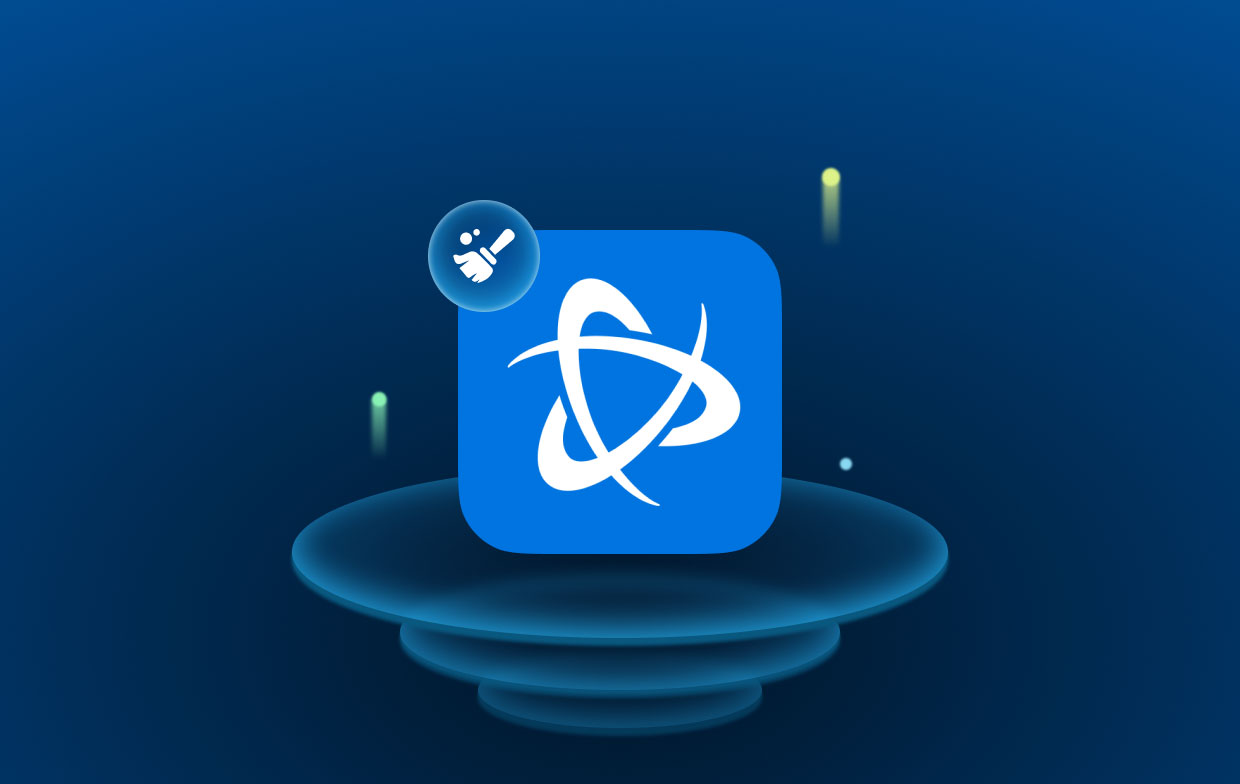
Część 2. Łatwe czyszczenie pamięci podręcznej Battle.net na komputerze Mac (lub pamięci podręcznej gier Blizzard)
iMyMac PowerMyMac to wszechstronne narzędzie do czyszczenia i optymalizacji komputerów Mac. Może zwiększyć produktywność, chronić prywatność i zwolnić pamięć na komputerze Mac. Może szybko wykryć i usunąć wszystko, czego już nie potrzebujesz na komputerze Mac, oszczędzając dużo miejsca.
PowerMyMac może Ci pomóc usuń całą pamięć podręczną wszystkich niechcianych aplikacji, takich jak Steam. Wyczyść pamięć podręczną Battle.net Mac na swoim komputerze, aby zaoszczędzić miejsce. Może znaleźć miejsca tworzenia bezwartościowych plików, sprawdzić dokumenty, które można bezpiecznie usunąć, i usunąć je jednym kliknięciem.
Poniżej pokazano, jak używasz PowerMyMac do czyszczenia pamięci podręcznej Battle.net na plikach Mac.
- Wybierz moduł Junk Cleaner i naciśnij przycisk SCAN przycisk, aby rozpocząć skanowanie komputera Mac w poszukiwaniu niechcianych plików.
- Po zakończeniu procedury skanowania możesz posortować wszystkie niepotrzebne pliki na komputerze w wybrane przez siebie grupy.
- Wybierz plik, który chcesz usunąć, lub zaznacz wszystkie niepotrzebne pliki, klikając przycisk „Zaznacz wszystko" opcja.
- Elementy wybrane do usunięcia zostaną natychmiast usunięte po wybraniu „CZYSZCZENIE" w menu PowerMyMac.
- Wyskakujące okienko z etykietą „Wyczyszczone Ukończono" pojawi się po zakończeniu procedury czyszczenia, umożliwiając sprawdzenie ilości właśnie wyczyszczonej pamięci oraz ilości wolnego miejsca na dysku twardym. Po prostu wybierz opcję Review możliwość powrotu do strony uzyskanych wyników, jeśli chcesz usunąć więcej plików.

Część 3. Ręcznie wyczyść pamięć podręczną Battle.net na komputerze Mac lub Windows
Niektóre gry Blizzarda mogą powodować problemy z powodu uszkodzonego folderu pamięci podręcznej. Wyczyszczenie pliku Mac z pamięci podręcznej Battle.net nie będzie miało wpływu na dane gry, chociaż może to rozwiązać problemy spowodowane przez nieaktualne pliki.
Windows
- Zamknij dowolne aktywne oprogramowanie Blizzarda.
- Aby pojawił się Menedżer zadań, użyj Ctrl + Shift + Esc.
- Wybierz Procesy patka.
- Wybierz agent.exe lub Blizzard Update Agent w systemie Windows 10, jeśli jest uruchomiony, a następnie kliknij Zakończ proces.
- Znajdź katalog zawierający pamięć podręczną, przechodząc do niego:
- Aby wyświetlić okno dialogowe Uruchom, naciśnij Klawisz Windows+R.
- Wprowadź polecenie
%ProgramData%w polu Uruchom. - Kliknij prawym przyciskiem myszy folder Blizzard Entertainment, jeśli tam jest, i wybierz Usuń.
- Wznowienie grę po ponownym uruchomieniu aplikacji komputerowej Battle.net.
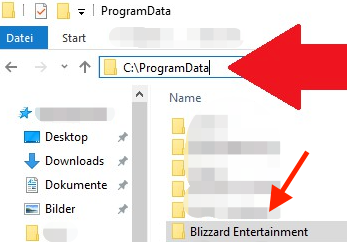
Mac
- Aby wyczyścić pamięć podręczną Battle.net na komputerze Mac. Wybierz Komputer z Go opcję na pasku menu Findera.
- W przypadku komputera Macintosh HD kliknij.
- Iść do
/Users/Shared/BlizzardTwój komputer. - Przenieś do Kosza jest opcją dostępną po kliknięciu prawym przyciskiem myszy folderu Battle.net.
- Uruchom ponownie grę po ponownym uruchomieniu aplikacji komputerowej Battle.net.

Szybkie wskazówki: co robić w przypadku problemów z klientami gier Battle.net
Pliki lub foldery Battle.net®, które są nieaktualne, uszkodzone lub brakujące, mogą zakłócać działanie oprogramowania i klientów gier Blizzard. Oprócz metody czyszczenia pamięci podręcznej Battle.net na komputerze Mac, użyj następujących metod, aby rozwiązać te problemy:
W systemie Windows
- Wyłączyć Procesy Blizzarda.
- Menedżer zadań pojawi się po naciśnięciu Ctrl + Shift + Esc.
- Nawiguj do Procesy patka.
- Kliknij Zakończ proces po wybraniu każdej instancji procesów Agenta, Battle.net i gry.
- Katalog Battle.net można znaleźć przechodząc do tego folderu:
- Otwarte okno Uruchom, naciskając Klawisz Windows + R.
- W polu Otwórz wprowadź ścieżkę
C:ProgramData. - Pozbądź się folderu Battle.net.
- Sprawdź czy problem nadal występuje, uruchamiając Battle.net i aktualizując grę.
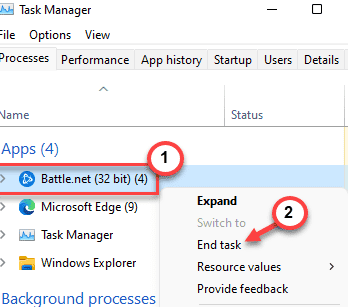
Na komputerze Mac
- porzucić wszystkie wystąpienia aplikacji komputerowej Blizzard Battle.net, Agenta i gier korzystających z Monitora aktywności.
- Idź do Findera Go menu i wybierz Komputer. Możesz także wykonać ten krok, aby wyczyścić pamięć podręczną Battle.net na komputerze Mac.
- Zdobądź katalog dla
/Users/Shared/Battle.net/Agent. - Otworzyć na nowo komputerowa wersja Blizzard Battle.net po usunięciu pliku agent.db.
- Usuń folder Agent z folderu Battle.net i uruchom ponownie aplikację Blizzard Battle.net, jeśli problem nadal występuje.
- Usuń folder Battle.net w folderze
/Users/Sharedkatalogu, jeśli problem nadal występuje. - Aby rozpocząć grę, użyj programu Battle.net na komputerze stacjonarnym.
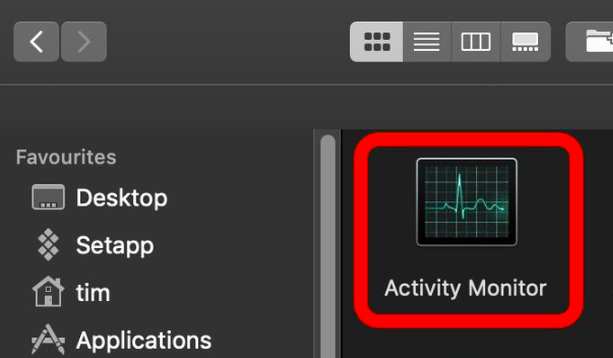
Część 4. Wniosek
Poczułeś taką potrzebę wyczyść pamięć podręczną Battle.net na komputerze Mac z różnych powodów i zastanawiam się, czy nie będzie to miało żadnych negatywnych konsekwencji. Jeśli zastosujesz się do odpowiednich procedur, możesz bez obaw usunąć pamięć podręczną. Użyj PowerMyMac Junk Cleaner, aby zwiększyć produktywność i ułatwić czyszczenie śmieci.



